怎样将图片转换成pdf,怎么把图片转换成PDF格式
这题我会!作为一个日常需要和各种文档打交道的打工人,各种文件之间的转换我已经了解的差不多了,PDF格式易于阅读不易修改,很适合数据传输
那么怎么把图片转换成PDF格式呢?下面我为大家带来三种方法,大家可以根据自己的需要来选择~
1、Word
Word是一个强大的文字编辑处理工具,可以进行文字编辑、思维导图等,但其实我们还可以选择它来将图片转换为PDF文件格式,操作也是非常简单~
打开软件,选择主页面上方的【插入】,接着点击【图片】,将需要转换的图片添加进去


然后点击【文件】中的【另存为】,将【文件类型】选择成“PDF格式”就完成啦,还可以自己选择需要保存的位置
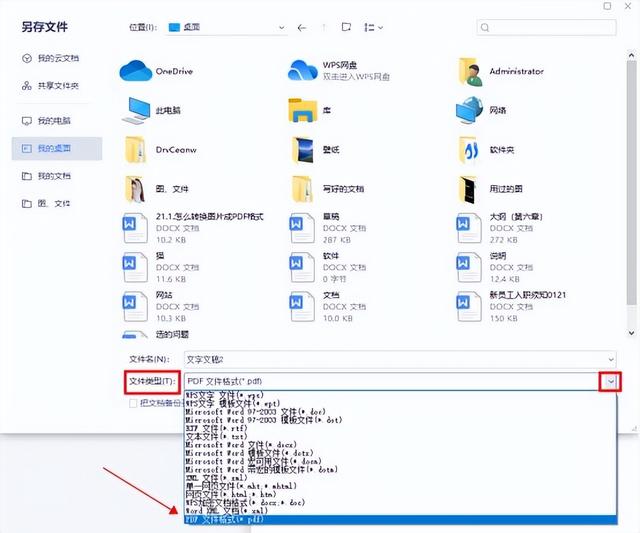
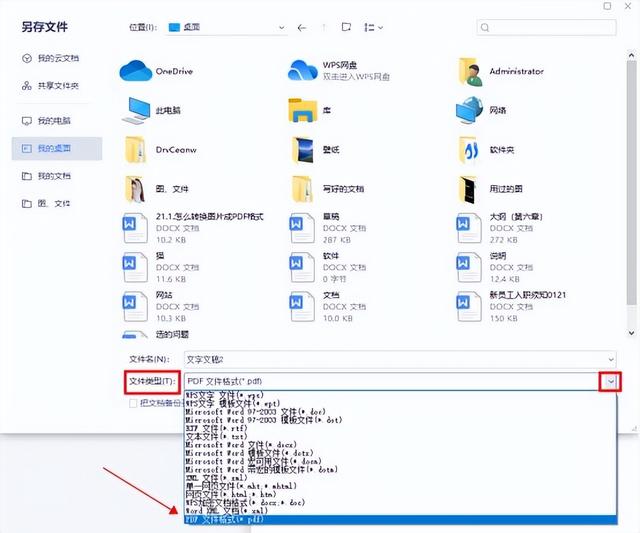


2、 迅捷PDF转换器
一款可以快速转换多种文件格式的PDF转换器,支持批量添加文件,精准还原文档,还支持jpg、jpeg、gif等多种文件格式输入,功能十分强大,大家如果有其它文件格式需要转换成PDF也可以使用,页面清爽,操作简单,使用起来十分方便~
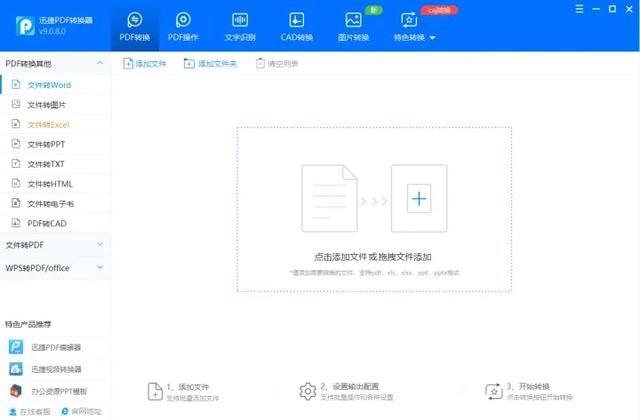
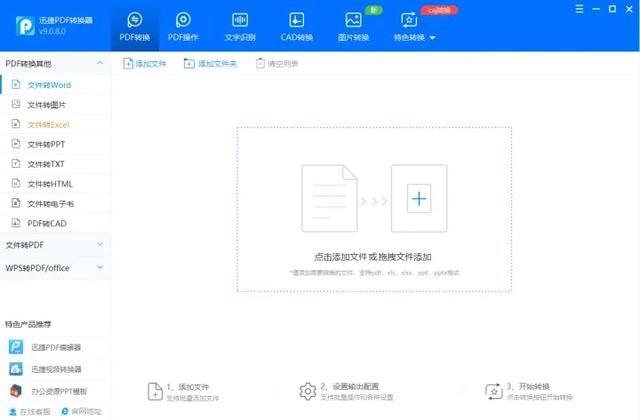


选择主页面上方的【PDF转换】,点击【图片转PDF】,接着将需要转换的图片文件拖拽或者【点击添加文件】到蓝色虚线方框内
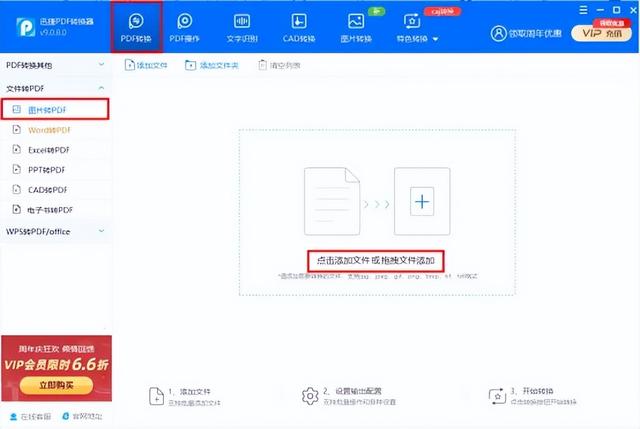
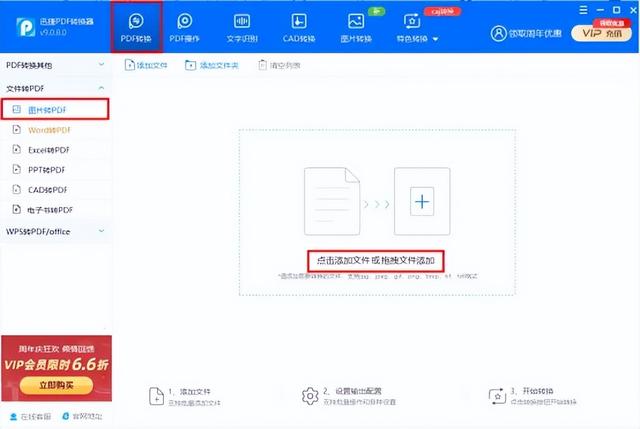


选择好需要转换的图片之后,点击右下角的【开始转换】,在出现的页面中设置输出的PDF格式,选择好之后点击页面下方的【开始转换】即可
可以对转换之后的PDF的纸张设置、水印设置等进行设置,也可以自己设置转换之后的文件保存的地址,免费转换前五页哦~
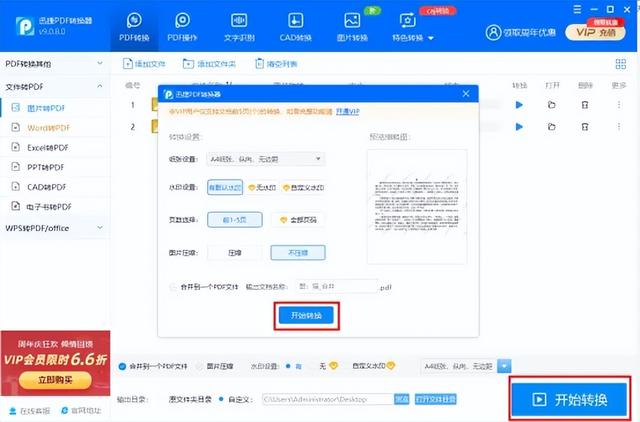
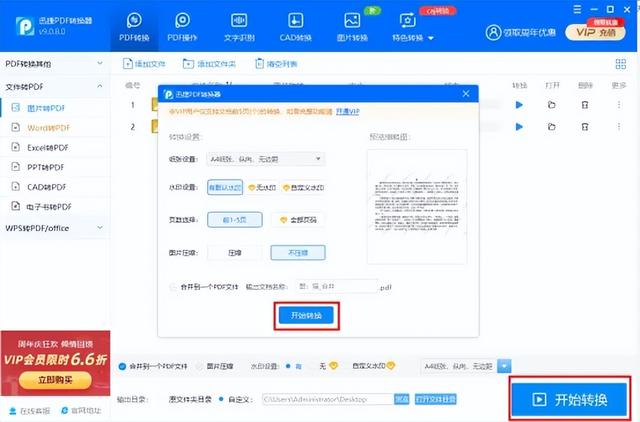


当【状态】下面显示100%就代表已经转换完成啦,转换的速度很快,我转了两张图片,几秒钟就转换成功啦~




下面是转换前后的对比图,大家可以看到转换之后的文字很清晰,而且转换之后还可以在PDF文件内编辑,十分的方便,推荐使用呀~




3、I LOVE PDF
传送地址:https://www.ilovepdf.com/zh-cn
一款在线使用的PDF文件处理工具,提供合并、拆分、转换等多种功能,用起来也很简单,点击主页面的【JPG转PDF】,进入以后将需要转换的图片加入即可
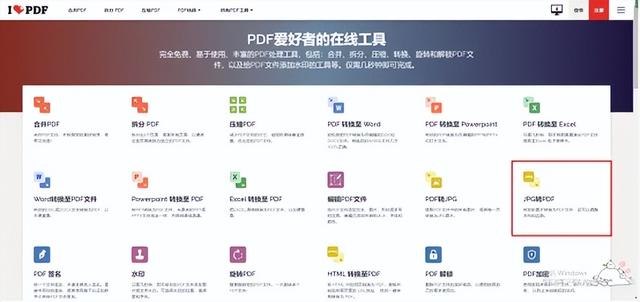
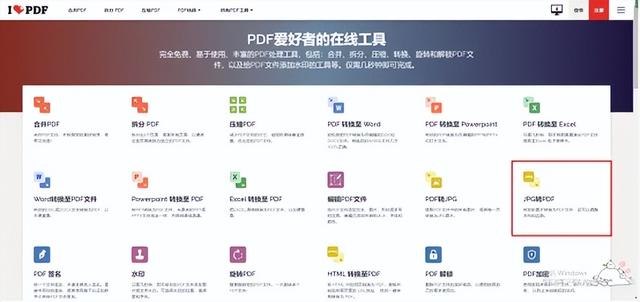


在右边对“页面方向”、“页面大小”和“页边距”进行设置,确定之后选择【转换为PDF文件】就行啦~




不过上传的图片只能是png格式,如果需要转换的图片是其他格式的还需转为png格式,稍微有点麻烦,不太方便~
以上就是今天图片转PDF的分享啦
有需要的朋友可以去试试
觉得好用的话记得点赞支持一下哦,感谢!
本文地址:https://www.cknow.cn/archives/19258
以上内容源自互联网,由百科助手整理汇总,其目的在于收集传播生活技巧,行业技能,本网站不对其真实性、可靠性承担任何法律责任。特此声明!
如发现本站文章存在版权问题,烦请提供版权疑问、侵权链接、联系方式等信息发邮件至candieraddenipc92@gmail.com,我们将及时沟通与处理。
